Hướng dẫn đăng ảnh lên Pinterest cực dễ trên máy tính và điện thoại
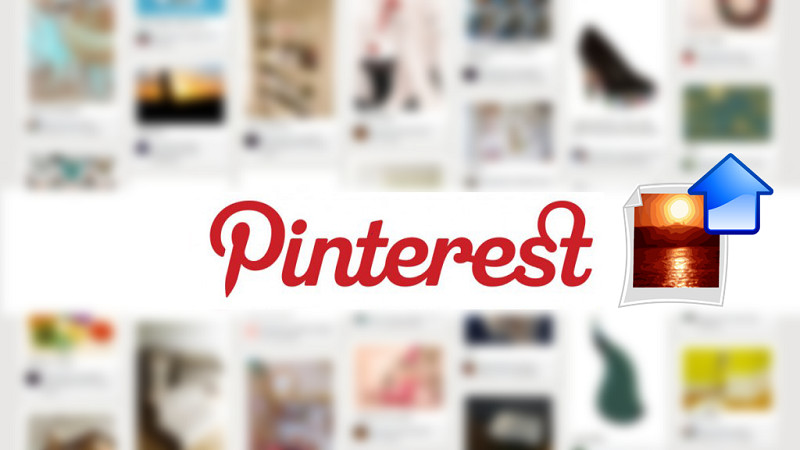
Bạn yêu thích khám phá những ý tưởng sáng tạo và muốn chia sẻ chúng với cộng đồng? Pinterest chính là nền tảng hoàn hảo dành cho bạn! Tuy nhiên, nếu bạn còn bỡ ngỡ với cách đăng ảnh lên Pinterest, đừng lo lắng! Bài viết này sẽ hướng dẫn chi tiết cách tải ảnh lên Pinterest trên cả máy tính và điện thoại, giúp bạn dễ dàng lưu trữ và chia sẻ những hình ảnh ấn tượng của mình.
Pinterest là mạng xã hội hình ảnh, nơi bạn có thể lưu trữ, chia sẻ và khám phá hàng triệu ý tưởng từ khắp nơi trên thế giới. Việc đăng ảnh lên Pinterest là bước đầu tiên để bạn tham gia vào cộng đồng sáng tạo này. Vậy làm thế nào để tải ảnh lên Pinterest một cách nhanh chóng và hiệu quả? Hãy cùng xemtingame.com tìm hiểu nhé!
I. Đăng ảnh lên Pinterest bằng máy tính
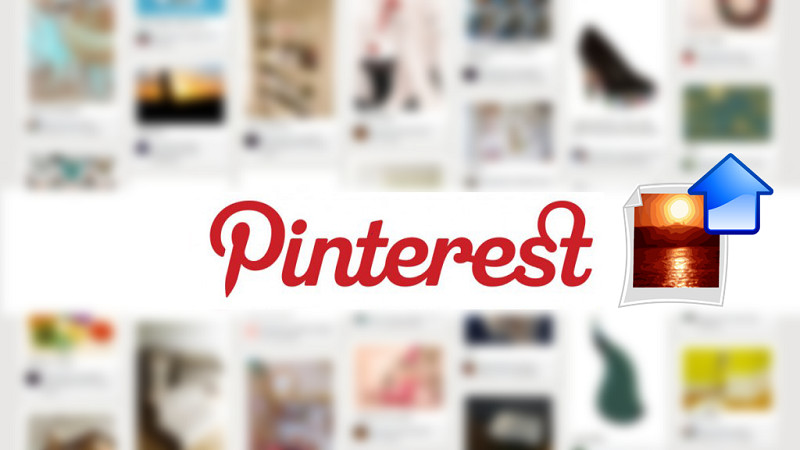 Alt: Giao diện đăng ảnh lên Pinterest trên máy tính
Alt: Giao diện đăng ảnh lên Pinterest trên máy tính
1. Hướng dẫn nhanh
- Truy cập website Pinterest trên trình duyệt.
- Nhấn vào biểu tượng trang cá nhân (góc phải trên cùng).
- Chọn biểu tượng “+” (Thêm) > Ghim.
- Nhấn “Tải lên” > Chọn ảnh > “Open”.
- Nhập tiêu đề và mô tả cho ảnh.
- Chọn bảng lưu ảnh > “Lưu”.
2. Hướng dẫn chi tiết
Bước 1: Mở trình duyệt web và truy cập Pinterest.com. Sau đó, đăng nhập vào tài khoản của bạn và nhấn vào biểu tượng trang cá nhân ở góc phải trên cùng màn hình.
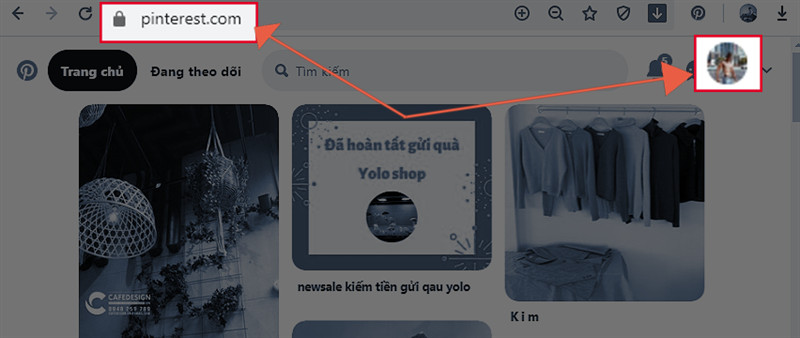 Tải hình PinterestAlt: Biểu tượng trang cá nhân trên Pinterest
Tải hình PinterestAlt: Biểu tượng trang cá nhân trên Pinterest
Bước 2: Nhấn vào biểu tượng “+” (Thêm) ở bên phải màn hình và chọn “Ghim”.
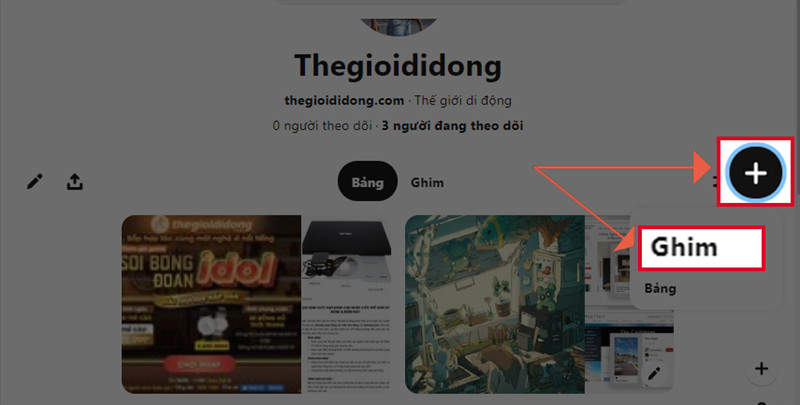 Tải hình lên PinterestAlt: Menu thêm ghim trên Pinterest
Tải hình lên PinterestAlt: Menu thêm ghim trên Pinterest
Bước 3: Nhấn vào biểu tượng “Tải lên” ở giữa màn hình. Chọn ảnh bạn muốn đăng từ máy tính và nhấn “Open”.
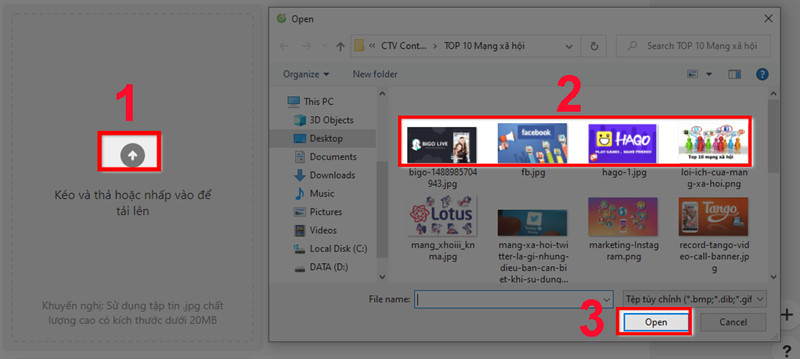 Tải ảnh lênAlt: Chọn ảnh để tải lên Pinterest
Tải ảnh lênAlt: Chọn ảnh để tải lên Pinterest
Bước 4: Nhập tiêu đề và mô tả ngắn gọn, hấp dẫn cho bức ảnh. Hãy sử dụng các từ khóa liên quan để người dùng dễ dàng tìm thấy ảnh của bạn.
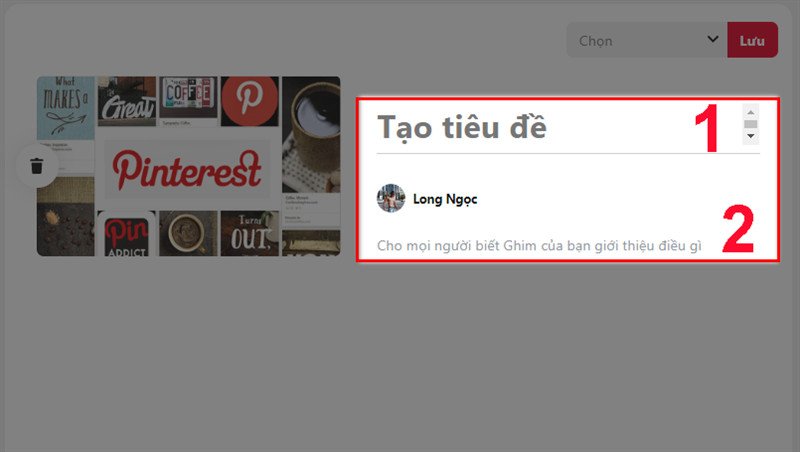 Alt: Nhập tiêu đề và mô tả cho ảnh trên Pinterest
Alt: Nhập tiêu đề và mô tả cho ảnh trên Pinterest
Bước 5: Chọn bảng (board) mà bạn muốn lưu ảnh. Bạn có thể tạo bảng mới hoặc chọn bảng đã có sẵn. Cuối cùng, nhấn “Lưu” để hoàn tất quá trình đăng ảnh.
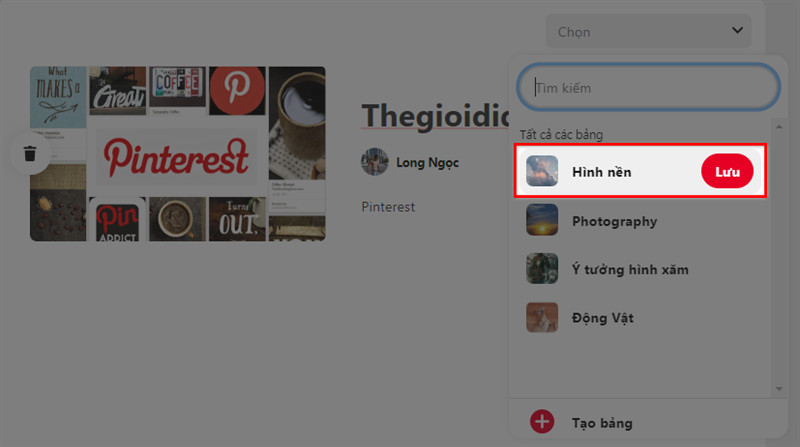 Alt: Chọn bảng và lưu ảnh trên Pinterest
Alt: Chọn bảng và lưu ảnh trên Pinterest
II. Tải ảnh lên Pinterest bằng điện thoại
1. Hướng dẫn nhanh
- Mở ứng dụng Pinterest trên điện thoại.
- Chọn “Đã lưu” ở góc dưới màn hình.
- Nhấn biểu tượng “+” (Thêm) > Ghim.
- Chọn ảnh > “Tiếp theo”.
- Nhập tiêu đề và mô tả ảnh > “Tiếp theo”.
- Chọn bảng lưu ảnh.
2. Hướng dẫn chi tiết
Bước 1: Mở ứng dụng Pinterest trên điện thoại. Chọn “Đã lưu” ở góc dưới màn hình, sau đó nhấn vào biểu tượng “+” (Thêm) ở bên phải màn hình.
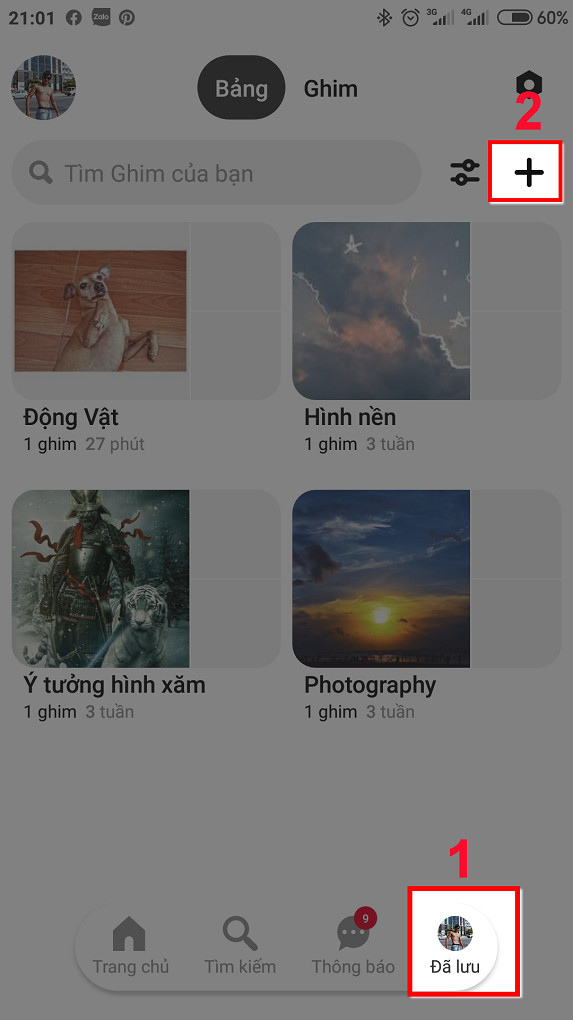 tải ảnh lênAlt: Mở menu thêm ghim trên ứng dụng Pinterest di động
tải ảnh lênAlt: Mở menu thêm ghim trên ứng dụng Pinterest di động
Bước 2: Chọn “Ghim”.
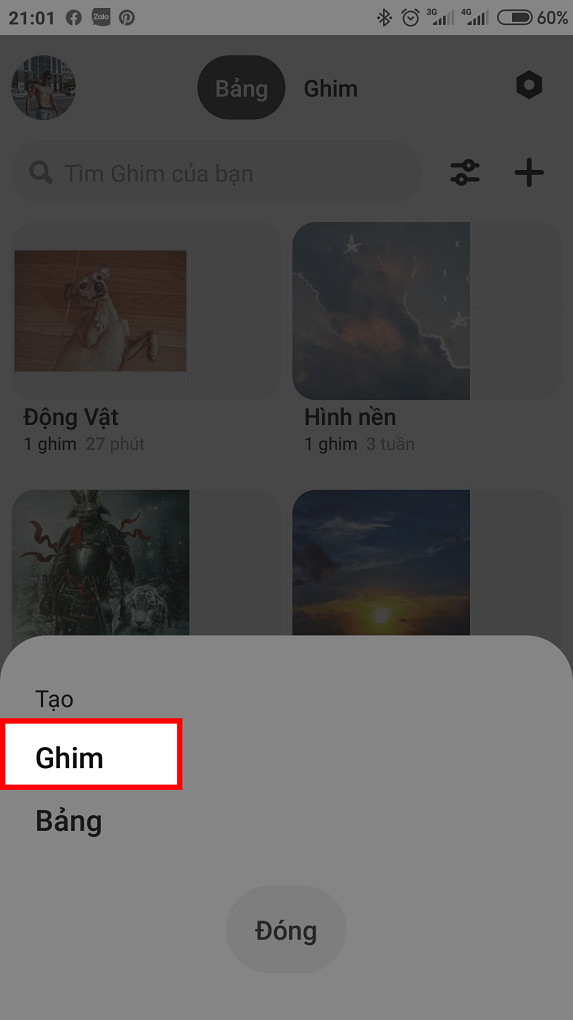 Alt: Chọn ghim trên Pinterest di động
Alt: Chọn ghim trên Pinterest di động
Bước 3: Chọn ảnh bạn muốn tải lên từ thư viện ảnh của điện thoại. Sau khi chọn, nhấn “Tiếp theo”.
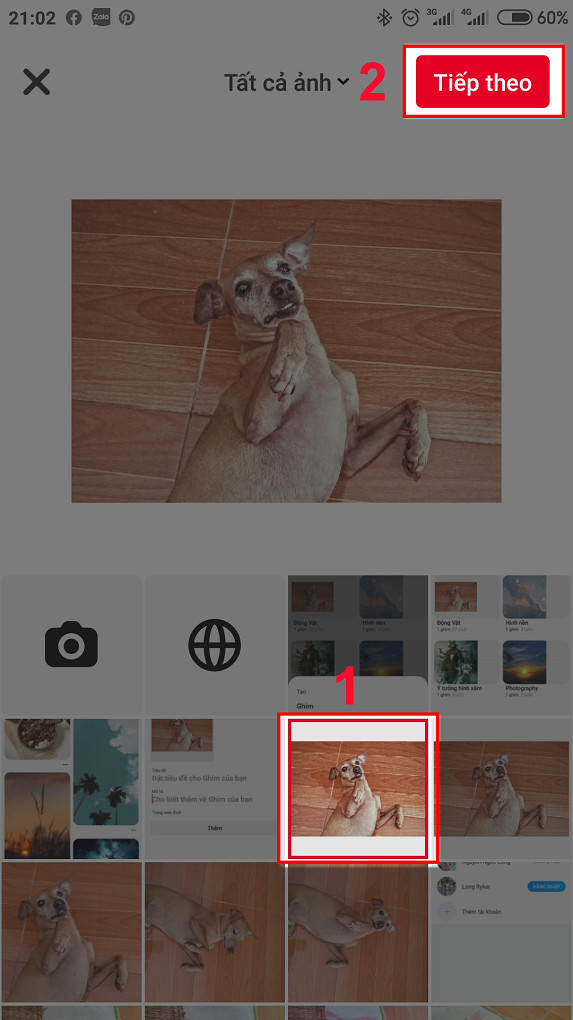 Alt: Chọn ảnh từ thư viện trên Pinterest di động
Alt: Chọn ảnh từ thư viện trên Pinterest di động
Bước 4: Nhập tiêu đề và mô tả cho ảnh. Hãy thêm các thông tin chi tiết để giúp bức ảnh của bạn nổi bật hơn. Nhấn “Tiếp theo” sau khi hoàn thành.
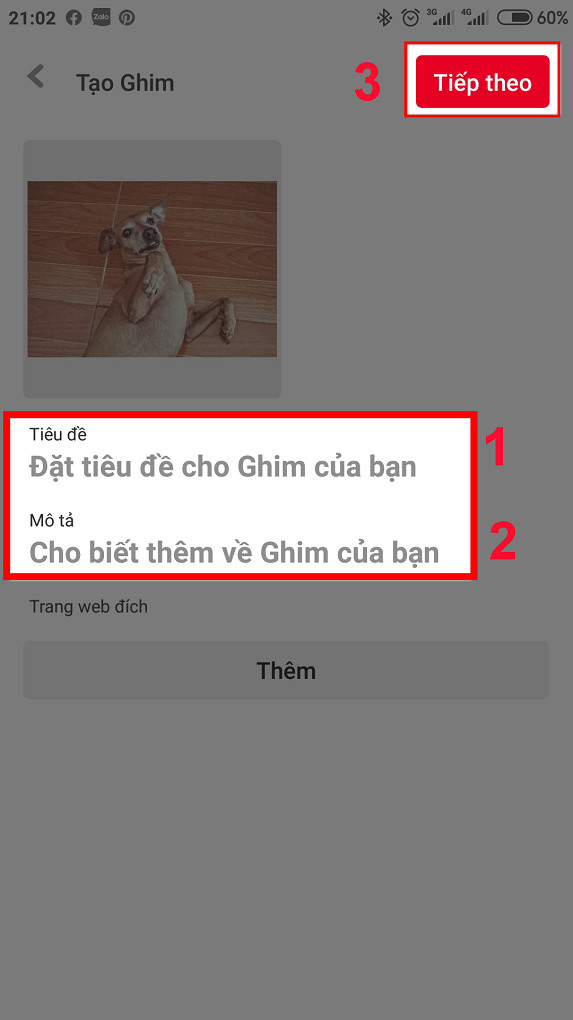 Alt: Nhập tiêu đề và mô tả ảnh trên Pinterest di động
Alt: Nhập tiêu đề và mô tả ảnh trên Pinterest di động
Bước 5: Chọn bảng mà bạn muốn lưu ảnh và thế là xong!
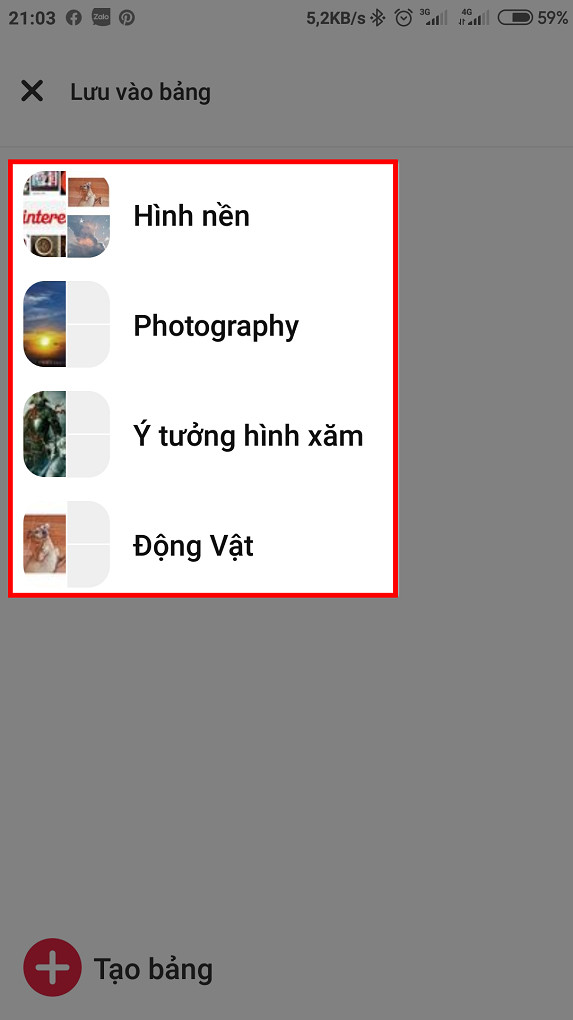 Alt: Chọn bảng để lưu ảnh trên Pinterest di động
Alt: Chọn bảng để lưu ảnh trên Pinterest di động
Hy vọng bài viết này đã giúp bạn nắm rõ cách đăng ảnh lên Pinterest. Hãy bắt đầu khám phá và chia sẻ những ý tưởng tuyệt vời của bạn ngay hôm nay! Đừng quên để lại bình luận bên dưới nếu bạn có bất kỳ câu hỏi nào nhé!




